
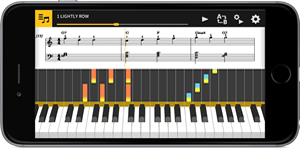
Chordana Play的使用方法
選擇樂曲
[主畫面]
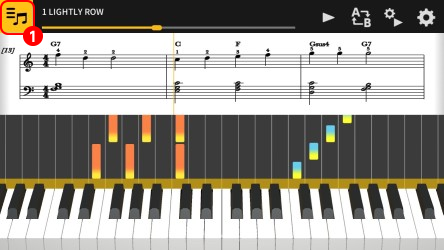
- 1點擊[選擇樂曲]鈕
![]()
[選擇樂曲] 內置樂曲
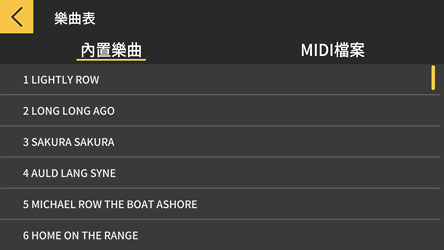
[選擇樂曲] MIDI檔案
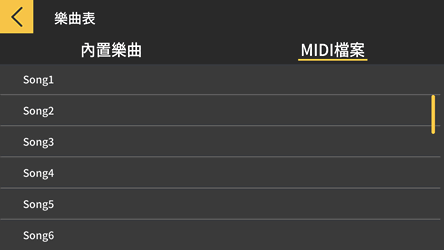
內置樂曲或MIDI檔案可通過點擊其樂曲名進行播放。
- *衹能播放格式0和1的MIDI檔案。
- *對於格式1,15條音軌以下樂曲照原樣匯入音軌。有16條以上音軌(最多32條音軌)時,各事件匯入相應的頻道。
![]()
[選擇樂曲] 匯入選項
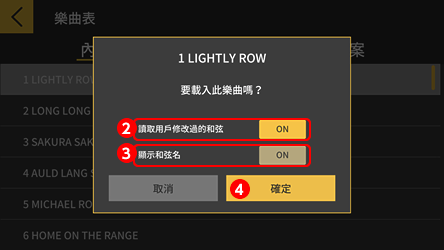
- 2讀取修改過的和弦時,此選項要設定為ON。
*從MIDI檔案生成的和弦可以修改。
- 3使用和弦進行彈奏時,此選項要設定為ON。
*對於內置樂曲,此設定依所選樂曲而改變。(1-20:ON, 21-50:OFF)
- 4點擊[確定]鈕匯入樂曲。
播放樂曲
[主畫面]
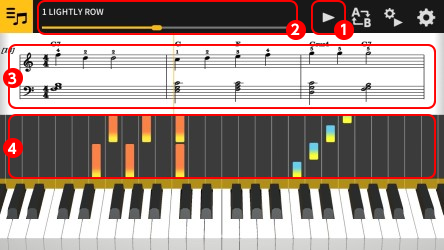
- 1點擊來開始播放或暫停樂曲。
- 2表示樂曲中現在的播放位置。當樂曲暫停時,在此區中點擊或輕掃可改變位置。
- 3在樂譜視窗中左右輕掃可前後移動樂曲。
- 4在鋼琴滾動視窗中上下輕掃可前後移動樂曲。
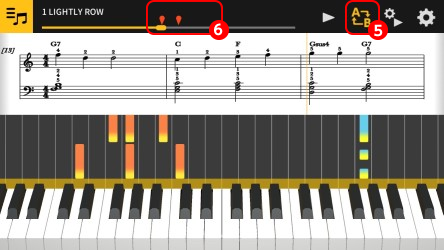
- 5點擊[AB反覆]鈕。
- 6點擊該按鈕時設定反覆播放的開始位置(A)。
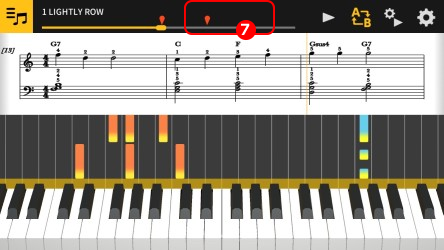
- 7在此區中點擊或輕掃設定反覆播放的結束位置(B)。
用於練習的播放方法
學習彈奏樂曲時,調節速度並分別練習左手和右手聲部能使學習更容易。您還可以使用指法指導和分步課程。
[主畫面]

- 1點擊[播放設定]鈕。
![]()
[播放設定]
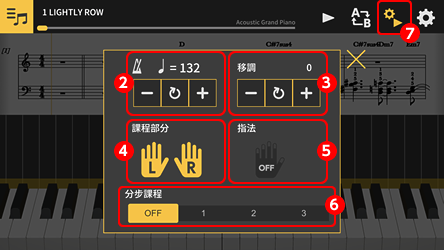
[指法]開
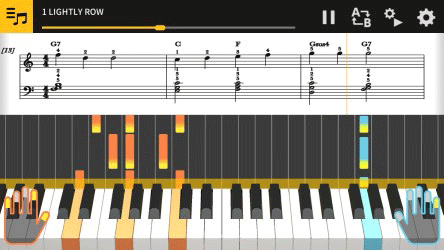
- 2改變速度(20至300 bpm)。
- 按住[+/-]鈕可連續加大或減小數字。
- 點擊[復位]鈕可返回原速度。 - 3移調
- 點擊[+/-]鈕從原音調開始改變音調。
- 點擊[復位]鈕可返回原音調。 - 4選擇左手、右手或雙手。
- 所選聲部將表示在樂譜和鋼琴滾動視窗中。 - 5打開或關閉指法指導。
- 6選擇分步課程的[步]。
OFF:正常播放。
1:播放暫停,直到在虛擬鍵盤上彈奏音符。
2:播放暫停,直到在虛擬鍵盤上彈奏出正確的音符。
3:您自己彈奏聲部。 - 7返回[主畫面]。
電子琴鏈接
電子琴鏈接功能能讓您使用音頻線,隨音頻的播放傳送旋律及和弦資料。因此您可以直接在電子琴上使用琴鍵發光功能並學習進階課程。此功能有兩個模式。
演奏模式
當樂曲播放時,發光鍵盤表示左手聲部和旋律。而旋律的音符及和弦表示在電子琴的LCD上。
保存模式
樂曲的右手旋律和左手和弦資料,或左手彈奏資料可傳送並保存到電子琴上。然後您便可在不連接智能手機或平板電腦的情況下,在電子琴上隨樂曲進行彈奏並使用進階課程功能。
演奏模式和保存模式通用的設置

- 1確認電子琴已關機。
- 2在智能手機或平板電腦的音頻輸出(耳機)端子中插入音頻線。
- 3將音頻線的另一端插入電子琴的AUDIO IN端子中。
- 4打開電子琴的電源並打開APP功能。
*有關電子琴操作的詳細說明,請參閱其說明書。
- 重要
-
-
· 要使用電子琴鏈接功能,必須用纜線連接相容的電子琴,並且打開APP功能。在下列環境中,您可能會聽到資料傳送音:
- - 連接在不相容的電子琴上時
- - 連接有耳機或其他音頻裝置時
- · 不要使用有電子阻抗的音頻線。
- · 在不相容的智能裝置上可能會不動作。
-